7 labākie veidi, kā ievietot emocijzīmes Google dokumentos
Miscellanea / / August 25, 2023
Pieaugot lietošanai sociālo mediju platformas piemēram, Twitter un Facebook, emocijzīmes un emocijzīmes tagad ir kļuvušas par mūsdienu sarunu galveno sastāvdaļu. Mēs esam pieraduši pievienot emocijzīmes, lai attēlotu reakcijas, sūtot īsziņas vai sazinoties ar citiem, izmantojot sociālo mediju lietotnes. Tāpēc nav pārsteigums, ka tekstapstrādes lietotnēs, piemēram, Google dokumentos, kā funkcijas ir iekļautas emocijzīmes.
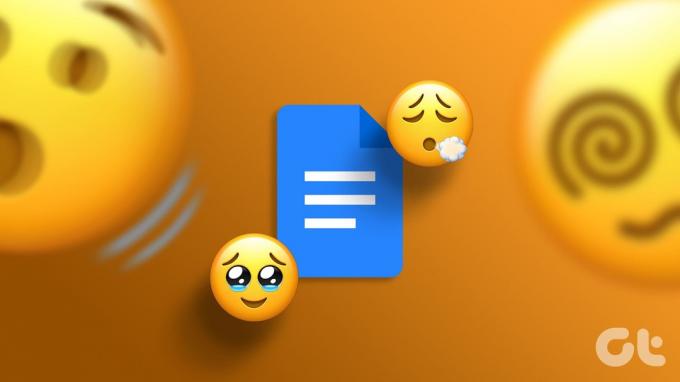
Pakalpojumā Google dokumenti varat pievienot emocijzīmes, rakstot uz audekla. Komentējot pakalpojumā Google dokumenti, varat izmantot emocijzīmes, lai reaģētu uz tekstu. Ja jums ir jāizdomā, kā pievienot emocijzīmes saviem Google dokumentiem, šeit ir norādītas dažādas metodes.
Kā ievietot emocijzīmes Google dokumentos ar tekstu
Varat pievienot emocijzīmes, rakstot Google dokumentu failā. Tālāk ir norādīti dažādi veidi, kā to izdarīt.
Kā pievienot emocijzīmes, izmantojot īsinājumtaustiņus
Varat pievienot emocijzīmes savam Google dokumentu failam, izmantojot vienkāršu īsinājumtaustiņu. Lūk, kā to izdarīt:
1. darbība: Atveriet Google dokumentus vēlamajā pārlūkprogrammā un pierakstieties ar sava Google konta informāciju.
Atveriet Google dokumentus
2. darbība: Veidojot jaunu dokumentu, noklikšķiniet uz Tukša veidnes grupā "Sākt jaunu dokumentu". Pretējā gadījumā noklikšķiniet uz tā sadaļā Jaunākie dokumenti, ja mēģināt izmantot esošu failu.

3. darbība: Novietojiet kursoru Google dokumentu rakstīšanas kanvā vietā, kurā vēlaties ievietot emocijzīmi.
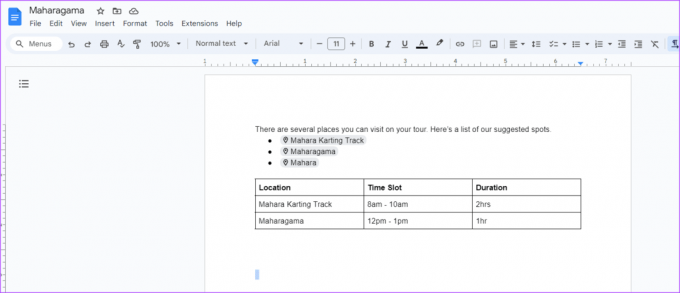
4. darbība: Tastatūrā vienlaikus turiet nospiestu taustiņu Alt un taustiņu /, lai atvērtu izvēlni.
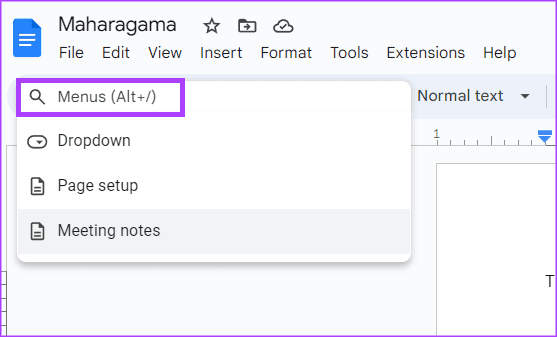
5. darbība: Izvēlnes meklēšanas joslā ierakstiet emocijzīmes.
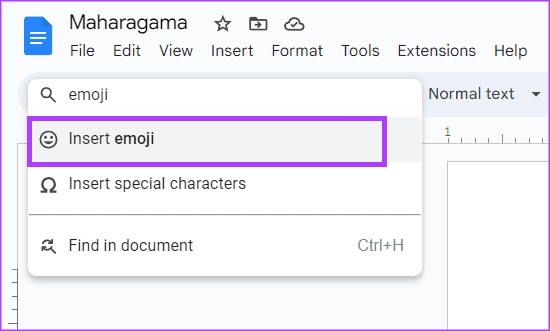
6. darbība: Parādītajā izvēlnē atlasiet Ievietot emocijzīmes. Tādējādi jūsu Google dokumentu rakstīšanas kanvā tiks palaists emocijzīmju paliktnis.
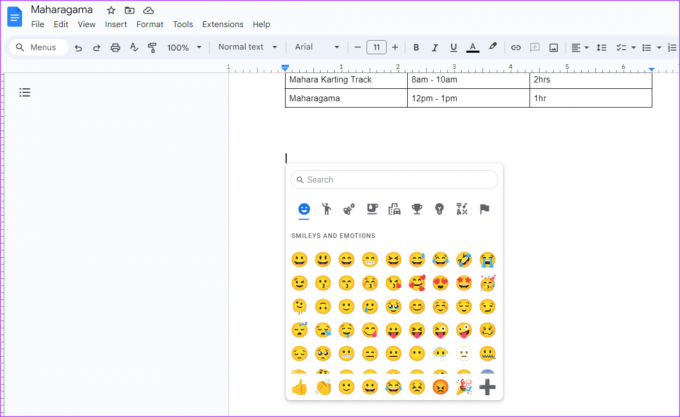
7. darbība: Paplātē atlasiet vēlamo emocijzīmi.
Kā pievienot emocijzīmes, izmantojot simbolu @
Simbols “@” ir vēl viens veids, kā Google dokumentos ievietot emocijzīmes. Lūk, kā to izdarīt:
1. darbība: Atveriet Google dokumentus vēlamajā pārlūkprogrammā un pierakstieties ar savu informāciju.
2. darbība: Veidojot jaunu dokumentu, noklikšķiniet uz Tukša veidnes grupā "Sākt jaunu dokumentu". Pretējā gadījumā noklikšķiniet uz tā sadaļā Jaunākie dokumenti, ja mēģināt izmantot esošu failu.

3. darbība: Novietojiet kursoru Google dokumentu rakstīšanas kanvā vietā, kurā vēlaties ievietot emocijzīmi.
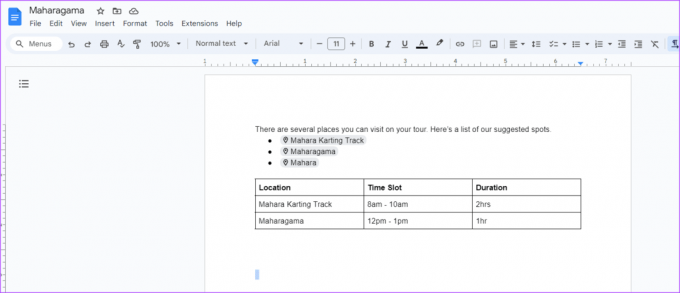
4. darbība: Ierakstiet simbolu “@” un emocijzīmes kopā, lai palaistu izvēlni.
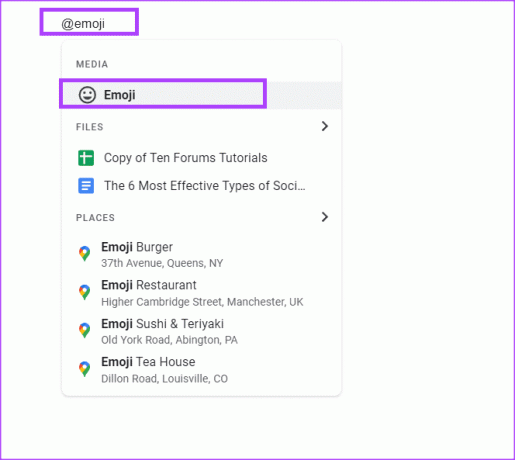
5. darbība: Izvēlnē atlasiet opciju Emoji. Tādējādi jūsu Google dokumentu rakstīšanas kanvā tiks palaists emocijzīmju paliktnis.
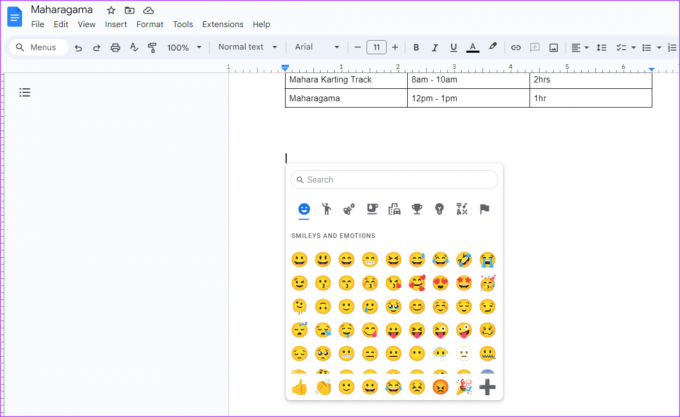
6. darbība: Paplātē atlasiet vēlamo emocijzīmi.
Kā pievienot emocijzīmes, izmantojot cilni Ievietot
Ja aizmirstat īsinājumtaustiņu vai izmantojat simbolu @, lai Google dokumentos ievietotu emocijzīmes, varat to izdarīt no lentes, izmantojot cilni Ievietot. Lūk, kā to izdarīt:
1. darbība: Atveriet Google dokumentus vēlamajā pārlūkprogrammā un pierakstieties ar savu informāciju.
2. darbība: Veidojot jaunu dokumentu, noklikšķiniet uz Tukša veidnes grupā "Sākt jaunu dokumentu". Pretējā gadījumā noklikšķiniet uz tā sadaļā Jaunākie dokumenti, ja mēģināt izmantot esošu failu.

3. darbība: Novietojiet kursoru Google dokumentu rakstīšanas kanvā vietā, kurā vēlaties ievietot emocijzīmi.
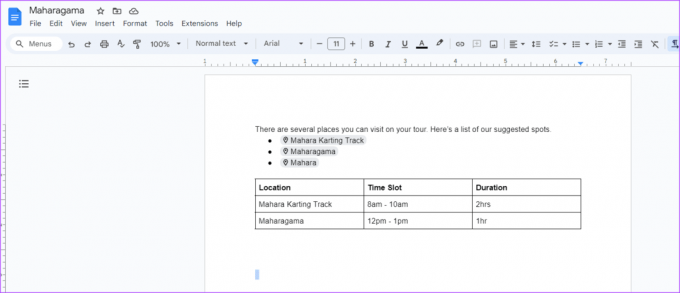
4. darbība: Google dokumentu lentē noklikšķiniet uz cilnes Ievietot.
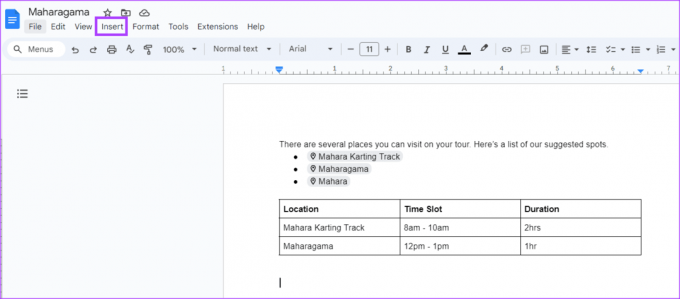
5. darbība: Cilnē Ievietot noklikšķiniet uz opcijas Emoji. Tādējādi jūsu Google dokumentu rakstīšanas kanvā tiks palaists emocijzīmju paliktnis.
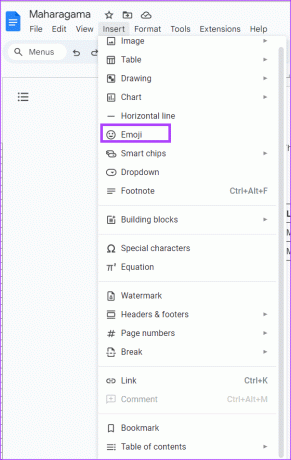
6. darbība: Paplātē atlasiet vēlamo emocijzīmi.
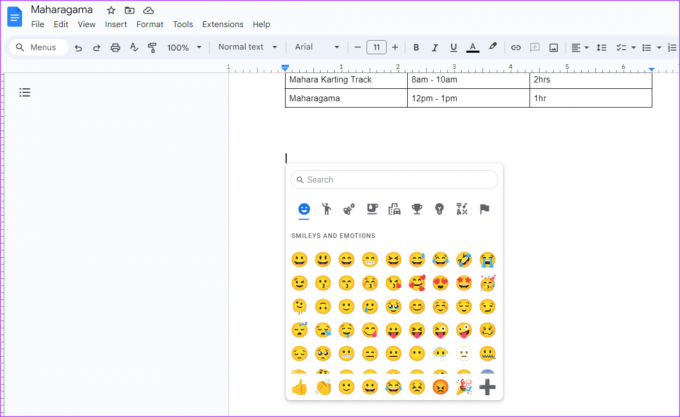
Kā pievienot emocijzīmes, izmantojot īpašo rakstzīmju opciju
Izmantojot cilni Ievietot, dokumentam varat pievienot emocijzīmes, izmantojot īpašo rakstzīmju opciju. Lūk, kā to izdarīt:
1. darbība: Atveriet Google dokumentus vēlamajā pārlūkprogrammā un pierakstieties ar savu informāciju.
2. darbība: Veidojot jaunu dokumentu, noklikšķiniet uz Tukša veidnes grupā "Sākt jaunu dokumentu". Pretējā gadījumā noklikšķiniet uz tā sadaļā Jaunākie dokumenti, ja mēģināt izmantot esošu failu.

3. darbība: Novietojiet kursoru Google dokumentu rakstīšanas kanvā vietā, kurā vēlaties ievietot emocijzīmi.
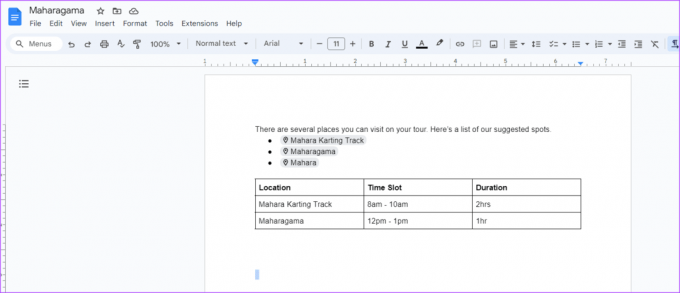
4. darbība: Google dokumentu lentē noklikšķiniet uz cilnes Ievietot.
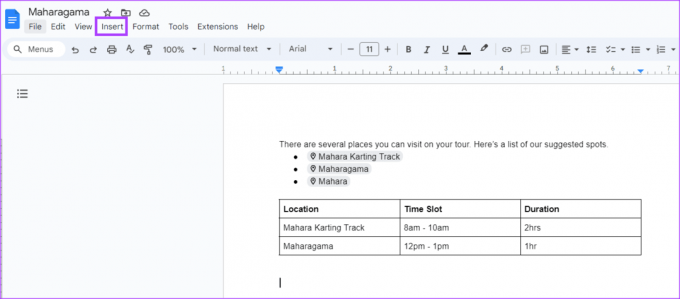
5. darbība: Cilnē Ievietot noklikšķiniet uz opcijas Īpašās rakstzīmes. Tiks atvērta īpašo rakstzīmju tekne jūsu Google dokumentu rakstīšanas kanvā.
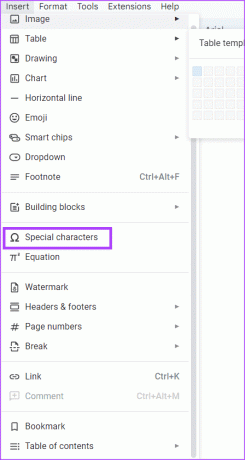
6. darbība: Noklikšķiniet uz pirmās nolaižamās izvēlnes speciālo rakstzīmju paplātē un atlasiet Emocijzīmes.
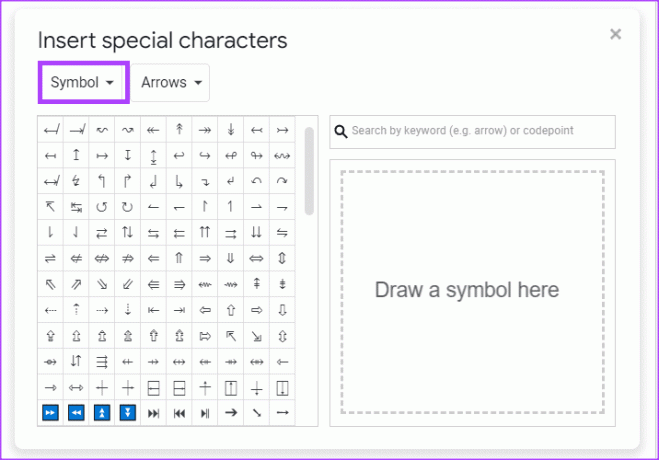
7. darbība: Paplātē atlasiet vēlamo emocijzīmi.
Kā Google dokumentos ievietot emocijzīmes kā reakcijas
Varat atlasīt tekstu Google dokumentu failā un atstāt emocijzīmi kā komentāru vai reakciju. Tālāk ir norādīti dažādi veidi, kā to izdarīt.
Kā pievienot emocijzīmju reakcijas, izmantojot konteksta izvēlni
Konteksta izvēlne ir uznirstošā izvēlne, kas nodrošina Google dokumentu funkciju vai darbību saīsnes. Šajā gadījumā tajā ir saīsne emocijzīmju reakcijas ievietošanai Google dokumentu failā. Lūk, kā tai piekļūt:
1. darbība: Atveriet Google dokumentus vēlamajā pārlūkprogrammā un pierakstieties ar savu informāciju.
2. darbība: Veidojot jaunu dokumentu, noklikšķiniet uz Tukša veidnes grupā "Sākt jaunu dokumentu". Pretējā gadījumā noklikšķiniet uz tā sadaļā Jaunākie dokumenti, ja mēģināt izmantot esošu failu.

3. darbība: Atlasiet tekstu, uz kuru vēlaties sniegt emocijzīmju reakciju.
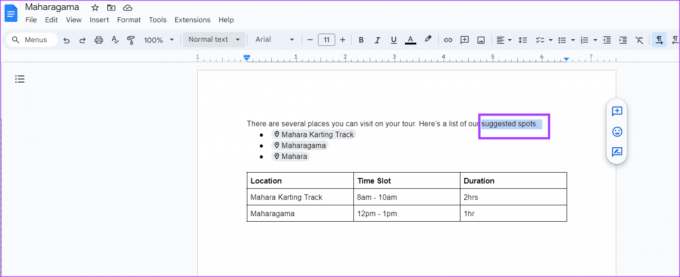
4. darbība: Ar peles labo pogu noklikšķiniet uz audekla, lai atvērtu konteksta izvēlni.
5. darbība: No parādītajām opcijām atlasiet “Ievietot emocijzīmju reakciju”. Tādējādi jūsu Google dokumentu rakstīšanas kanvā tiks palaists emocijzīmju paliktnis.
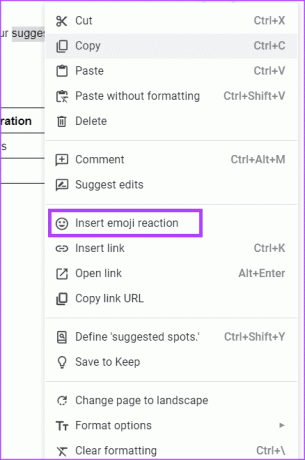
6. darbība: Paplātē atlasiet vēlamo emocijzīmju reakciju.
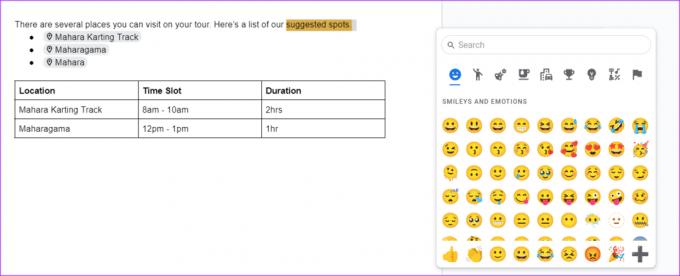
Kā pievienot emocijzīmju reakcijas, izmantojot sānu paneli
Google dokumentu faila labajā lapas malā ir sānu izvēlne, kurā varat atlasīt opciju, lai ievietotu emocijzīmju reakcijas izceltajam tekstam. Lūk, kā tai piekļūt:
1. darbība: Atveriet Google dokumentus vēlamajā pārlūkprogrammā un pierakstieties ar savu informāciju.
2. darbība: Veidojot jaunu dokumentu, noklikšķiniet uz Tukša veidnes grupā "Sākt jaunu dokumentu". Pretējā gadījumā noklikšķiniet uz tā sadaļā Jaunākie dokumenti, ja mēģināt izmantot esošu failu.

3. darbība: Atlasiet tekstu, uz kuru vēlaties sniegt emocijzīmju reakciju. Tas atklās sānu izvēlni.
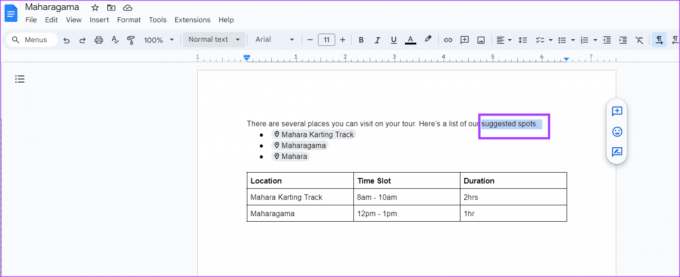
4. darbība: No parādītajām opcijām atlasiet “Ievietot emocijzīmju reakciju”. Tādējādi jūsu Google dokumentu rakstīšanas kanvā tiks palaists emocijzīmju paliktnis.
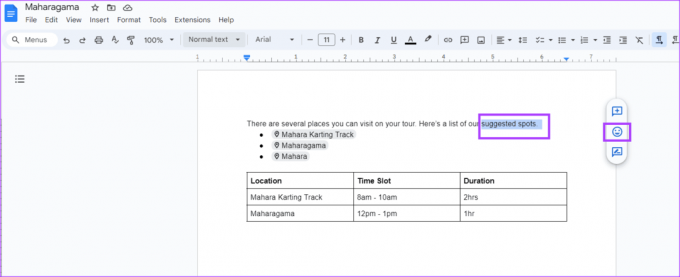
5. darbība: Paplātē atlasiet vēlamo emocijzīmju reakciju.
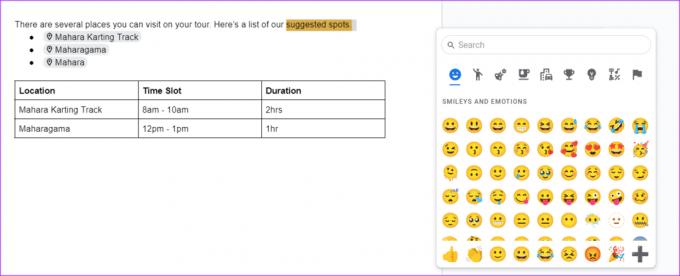
Varat arī reaģēt uz komentāru ar emocijzīmi. Lūk, kā to izdarīt:
1. darbība: Atveriet Google dokumentus vēlamajā pārlūkprogrammā un pierakstieties ar savu informāciju.
2. darbība: Veidojot jaunu dokumentu, noklikšķiniet uz Tukša veidnes grupā "Sākt jaunu dokumentu". Pretējā gadījumā noklikšķiniet uz tā sadaļā Jaunākie dokumenti, ja mēģināt izmantot esošu failu.

3. darbība: Novietojiet kursoru uz komentāra, uz kuru vēlaties reaģēt, līdz blakus komentāram redzat emocijzīmes simbolu.
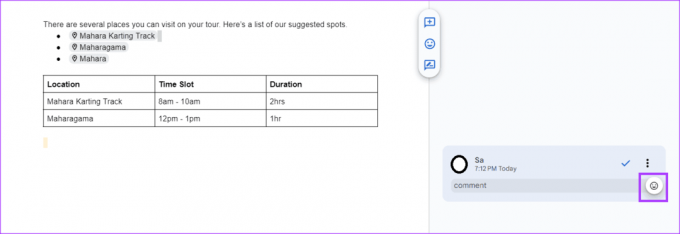
4. darbība: Noklikšķiniet uz emocijzīmju simbola, lai palaistu emocijzīmju paplāti.
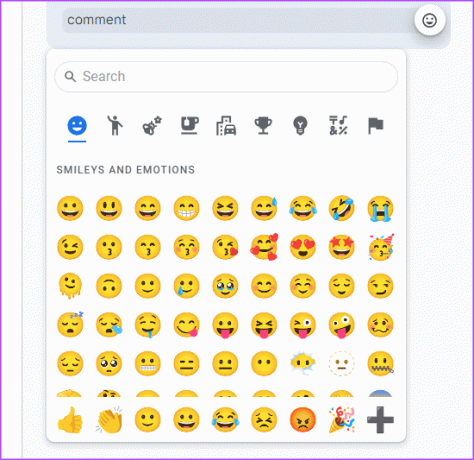
5. darbība: Paplātē atlasiet vēlamo emocijzīmi.
Google dokumentu izmantošana kā profesionālis
Tāpat kā lielākā daļa tehnoloģisko rīku, arī Google dokumenti ir pastāvīgi jāizmanto, lai iegūtu saprātīgas zināšanas. Tomēr daži padomi, kas varētu palīdzēt jums sasniegt a profesionāla līmeņa zināšanas par Google dokumentiem. Piemēram, padomi, kā ātri izveidot dokumenta izklāstu vai izveidot kopsavilkumu.
Pēdējo reizi atjaunināts 2023. gada 7. augustā
Iepriekš minētajā rakstā var būt ietvertas saistītās saites, kas palīdz atbalstīt Guiding Tech. Tomēr tas neietekmē mūsu redakcionālo integritāti. Saturs paliek objektīvs un autentisks.
VAI TU ZINĀJI
Leonards Kleinroks, MIT datorzinātnieks, izstrādāja pakotņu pārslēgšanu starp diviem datoriem un publicēja grāmatu par to 1961. gadā.



